Como fazer ou restaurar um backup no Android
Saiba como fazer backup do Google One no Android para manter suas informações sobre dados de aplicativos, fotos e contatos em segurança
Saiba como fazer backup do Google One no Android para manter suas informações sobre dados de aplicativos, fotos e contatos em segurança
Aprender como fazer um backup em seu celular Android é importante para que em situações como troca de aparelho, ou mesmo em caso de roubo, seja possível restaurar os dados da sua conta e recuperar informações relacionadas à lista de contatos, dados salvos em aplicativos, fotos e vídeos com mais facilidade. Veja como fazer um backup em smartphones Android.
Tempo necessário: 2 minutos
Configurar o backup do Google One é simples e rápido. Confira o passo a passo:
Selecione a opção “Backup”. O Google exibirá diversas informações sobre a sua conta, como número de aplicativos que você tem instalados e quanto espaço você tem disponível para armazenamento;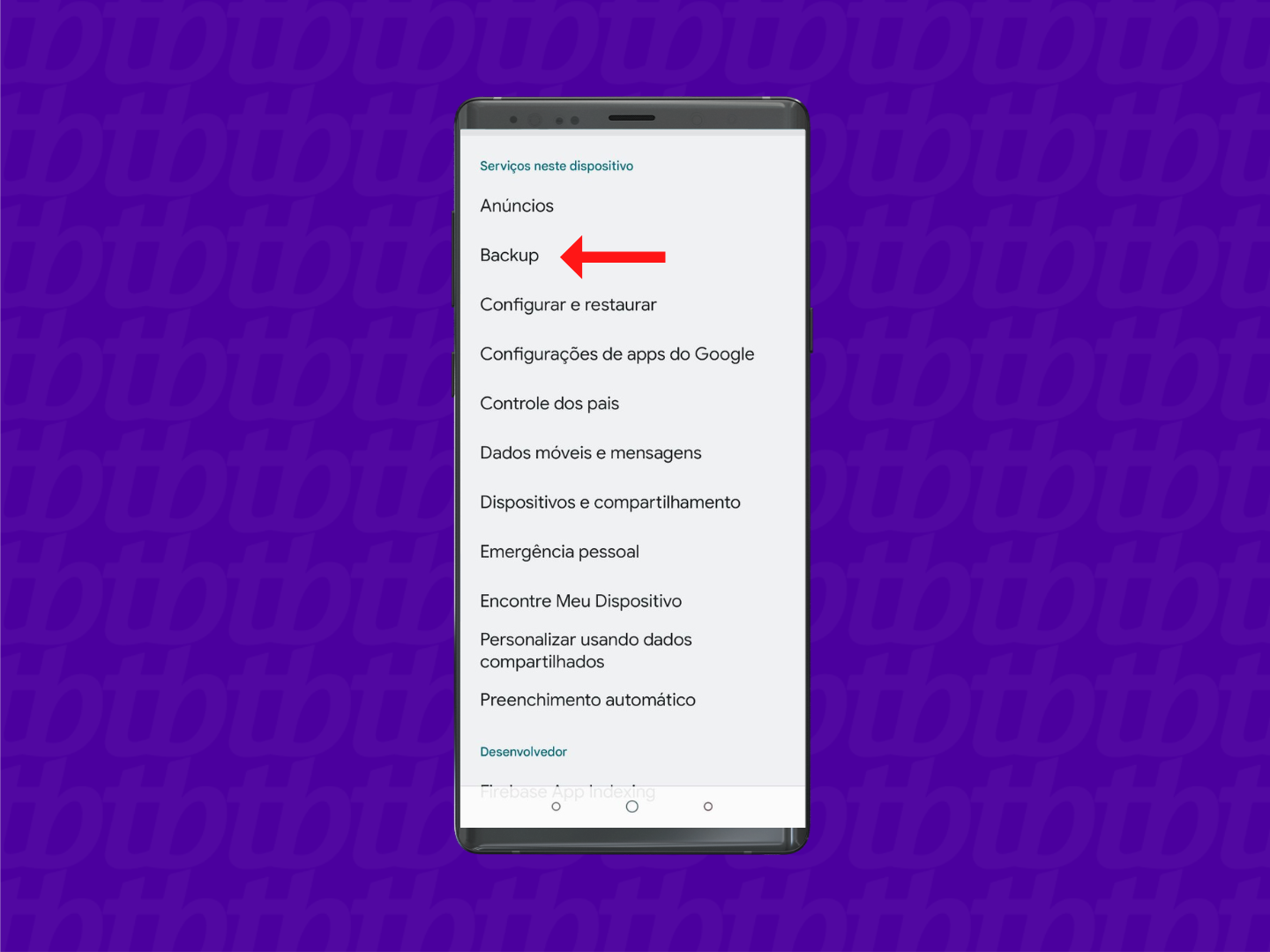
Habilite do botão “Backup do Google One” para habilitar backups automáticos e toque em “Fazer backup agora” para iniciar o processo.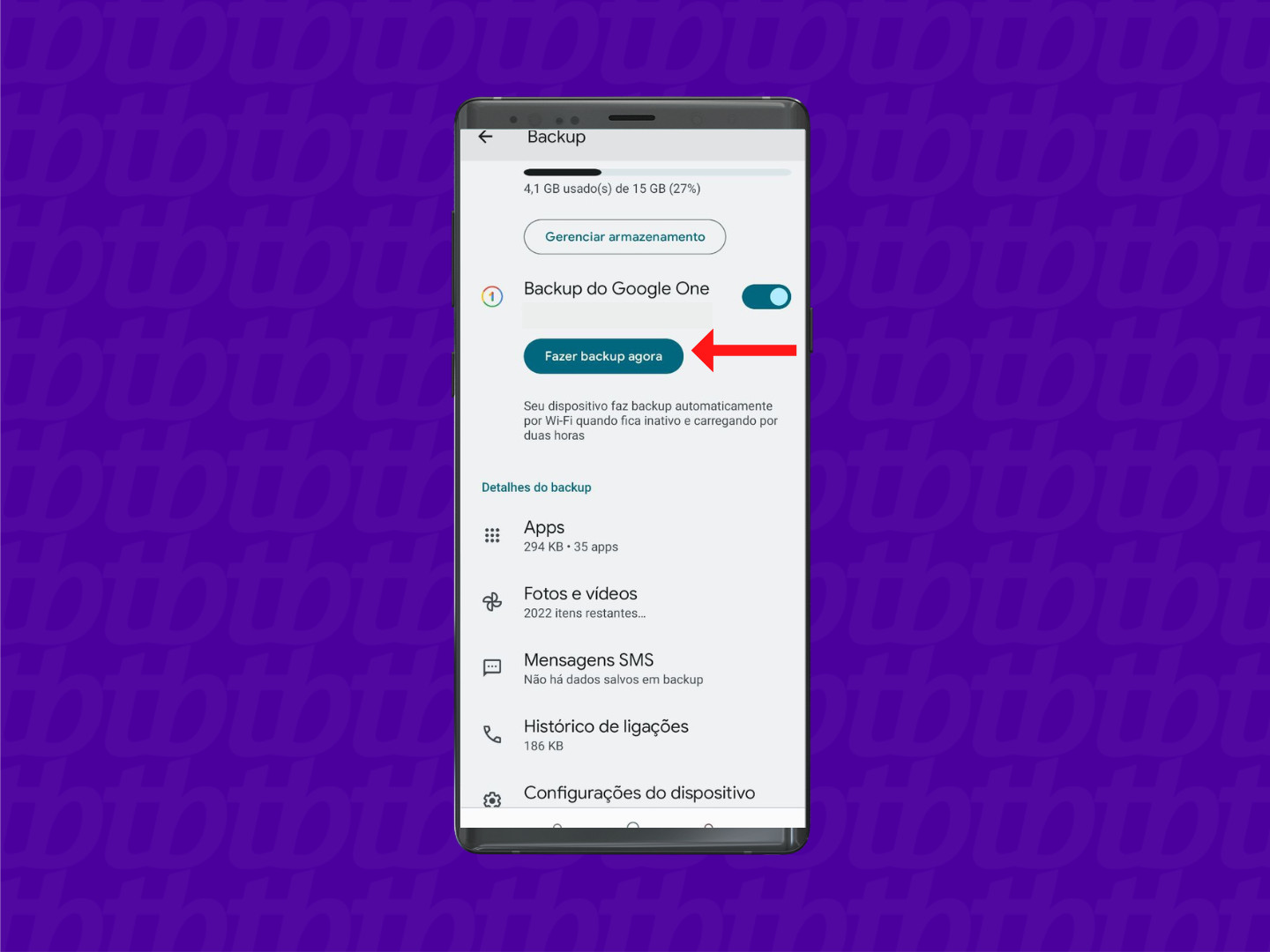
O backup do Google One pode levar até 24 horas para ser concluído. O tempo de duração do backup depende de vários fatores, mas a quantidade de informação a ser armazenada e qualidade da sua conexão fazem uma diferença importante.
Quando seus dados forem salvos, a mensagem “Ativado” vai aparecer abaixo dos tipos de dados selecionados.
Ao adicionar uma conta Google a um novo smartphone, os dados de backups feitos anteriormente são transferidos para o novo aparelho. Basta seguir as instruções fornecidas na tela do celular para concluir o processo.
No entanto, existem muitos fabricantes e aparelhos diferentes que utilizam o sistema Android. Em caso de alguma incompatibilidade relacionada aos aparelhos é importante entrar em contato com o serviço de suporte da fabricante.
Normalmente seus vídeos e fotos ficam disponíveis no Google Fotos, contudo, é possível fazer a restauração de outros dados salvos no backup, enquanto realiza a configuração manual.
Além do processo de backup do Google poder ter duração de até 24 horas, também é importante destacar que não é possível restaurar um backup de uma versão mais recente do Android para uma versão mais antiga do sistema.
O backup do Google One salva informações de maneira automática. Os dados que costumam ser salvos pelo backup do Android são os seguintes: dados de apps, histórico de chamadas, contatos, configurações do aparelho, mensagens SMS, imagens e vídeos.
Sim. Se você realizou o backup dos dados do WhatsApp em algum serviço em nuvem como Google Drive ou fez um backup local no PC / cartão de memória é possível ter acesso e recuperar as informações sem muita dificuldade. Saiba como recuperar conversas do WhatsApp em outro celular.
Sim. O Google tem acesso aos seus dados para poder associar o conteúdo do backup à sua conta. Parte da coleta de informações é feita pelo Google Play Services, que utiliza criptografia em trânsito para obter dados como: mensagens, contatos, configurações de apps, preferências como parte do backup pessoal e identificadores para garantir que os backups façam associação entre o usuário e a conta Google. Registros de falhas e diagnósticos também são coletados para resolução de problemas.
É possível que configurações equivocadas de aparelhos ou serviços possam fazer com que suas fotos desapareçam do Google Fotos. Confira como recuperar fotos que sumiram do Google Fotos.
Não. O Google ainda mantém o limite de 15 GB de armazenamento gratuito para usuários com contas pessoais. Para quem deseja mais espaço é possível assinar algum dos planos pagos. Vale lembrar que o Google One só está disponível para contas de uso pessoal.
A principal diferença entre Google One e Google Drive é a seguinte: o Google Drive é um serviço de armazenamento, enquanto o Google One é um plano de assinatura que pode fornecer mais espaço de armazenamento a serviços como Gmail, Google Fotos e o próprio Google Drive.